मेरे दोस्तों, परिवार, या सहकर्मियों के साथ फेसटाइम कॉल करते या प्राप्त करते समय, आप उम्मीद करते हैं कि यह अपना कनेक्शन बनाए रखेगा और बीच-बीच में विफल नहीं होगा। दुर्भाग्य से, हालाँकि, आपको कभी-कभी ऐसी समस्याओं का सामना करना पड़ता है जहाँ कॉल कटने से पहले बहुत देर तक नहीं चलती है। कहने की आवश्यकता नहीं है, यदि आप फेसटाइम कॉल विफल समस्या का सामना करते हैं, तो इसे ठीक करने की आवश्यकता है!
संबंधित आलेख
- फेसटाइम काम नहीं कर रहा: फेसटाइम की समस्याओं का आज ही निवारण करें!
- IPhone पर फेसटाइम के लिए इनकमिंग कॉल सेटिंग कैसे बदलें I
- क्या मैक पर iMessage या FaceTime के लिए सक्रियण के दौरान कोई त्रुटि हुई?
- मैक पर फेसटाइम में साइन इन नहीं कर सकते: सर्वश्रेष्ठ सुधार
- iMessage (और फेसटाइम) को अक्षम या अपंजीकृत करने के लिए पूरी गाइड
यदि आपको उन समस्याओं का सामना करना पड़ा है जहाँ फेसटाइम डिस्कनेक्ट होता रहता है, तो चिंता न करें; आप अकेले नहीं हैं। बहुत से लोग समस्याओं का सामना करते हैं जहां कॉल या तो जल्दी कट जाती है या पूरी तरह से विफल हो जाती है। यह उन क्षणों में हो सकता है जहां आप कम से कम इसकी उम्मीद करते हैं, इसलिए पहले से समस्या से निपटने का तरीका जानना एक अच्छा विचार है।
यह मार्गदर्शिका आपको "मेरा फेसटाइम डिस्कनेक्ट करता रहता है" समस्या को ठीक करने में मदद करेगी।
फेसटाइम ड्रॉपिंग कॉल्स या फेलिंग को कैसे ठीक करें I
सबसे पहले, सुनिश्चित करें कि दोनों पक्षों के पास एक सक्रिय इंटरनेट कनेक्शन है (वाईफाई या मोबाइल के माध्यम से, अधिमानतः एलटीई या उच्चतर)।
यदि आप सेल्युलर पर फेसटाइम का उपयोग करने का प्रयास कर रहे हैं, तो सुनिश्चित करें कि फेसटाइम के लिए सेल्युलर डेटा का उपयोग करें चालू है। यह करने के लिए:
- के लिए जाओ सेटिंग > सेल्युलर > सेल्युलर डेटा.
- जब आप इसे ऐप्स की सूची में देखें तो फेसटाइम चालू करें।
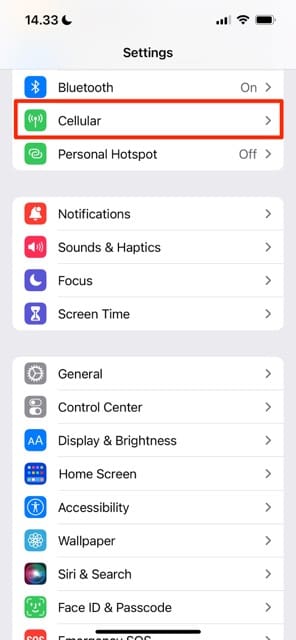
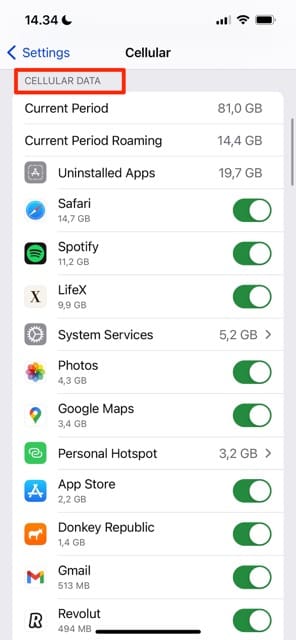
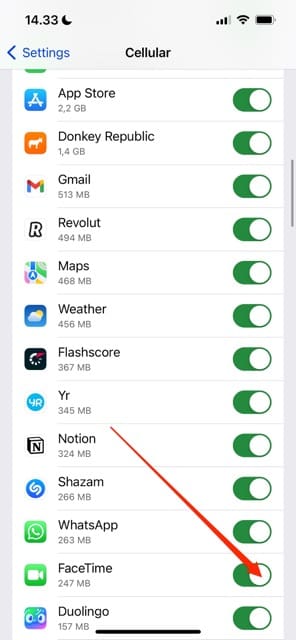
फिर, सत्यापित करें कि आप पहले से ही फेसटाइम पर टॉगल कर चुके हैं सेटिंग्स> फेसटाइम। सीबिल्ली कि तुम्हारा एप्पल आईडी, ईमेल, और फ़ोन नंबर सब सही भी हैं।
याद रखें कि फेसटाइम हर देश में उपलब्ध नहीं है, इसलिए सुनिश्चित करें कि आपने फेसटाइम की जांच कर ली है समर्थित देशों की नवीनतम सूची।
फेसटाइम कॉल विफल समस्या को ठीक करने के लिए अन्य टिप्स
हमारे द्वारा ऊपर सूचीबद्ध टिप्स के अलावा, जब आपका फेसटाइम कॉल विफल हो जाता है तो आप समस्या को ठीक करने के लिए कई अन्य चीजों को आजमा सकते हैं। नीचे एक संक्षिप्त विवरण दिया गया है कि आप क्या प्रयास कर सकते हैं:
- सुनिश्चित करें कि हवाई जहाज़ मोड बंद है
- चल रही किसी भी समस्या के लिए Apple सर्वर की स्थिति की जाँच करें
- फेसटाइम को टॉगल करके बंद करें, 20-30 सेकंड प्रतीक्षा करें और इसे फिर से चालू करें
- फेसटाइम से साइन आउट करें, रीस्टार्ट करें और वापस साइन इन करें
- फेसटाइम ऐप को डिलीट और रीइंस्टॉल करें
- अपने iOS या macOS को नवीनतम संस्करण में अपडेट करें
- स्क्रीन टाइम बंद करें या सामग्री और गोपनीयता प्रतिबंधों को टॉगल करें
- जांचें कि आपकी तिथि और समय स्वचालित रूप से सेट है
अब, इस समस्या को ठीक करने के शीर्ष तरीकों पर अधिक विस्तार से नज़र डालते हैं।
1. जांचें कि हवाई जहाज मोड बंद है
ऐसा लगता है कि एयरप्लेन मोड को चालू करना कभी-कभी फेसटाइम के साथ बहुत सारी समस्याएँ पैदा कर सकता है। वास्तव में, बहुत सारे पाठक हमें बताते हैं कि हवाई जहाज मोड उनके कॉल को ड्रॉप करने का कारण बन रहा था और "रीकनेक्टिंग" संदेश और अंततः "फेसटाइम कॉल विफल" दिखाना शुरू कर रहा था।
आप इन निर्देशों का पालन करके हवाई जहाज़ मोड को बार-बार टॉगल कर सकते हैं:
- अपने iPhone के नियंत्रण केंद्र को प्रकट करने के लिए ऊपरी दाएं कोने में नीचे की ओर स्वाइप करें।
- पर जाएँ हवाई जहाज मोड लोगो और इसे टैप करें ताकि यह अब चालू न हो।
2. आईओएस या मैकोज़ अपडेट करें
बस अपने ऑपरेटिंग सिस्टम को अपडेट करने से आपका फेसटाइम कॉल विफल होने से रुक सकता है।
यदि आपके पास iPhone या iPad है:
- के लिए जाओ सेटिंग्स> सामान्य> सॉफ्टवेयर अपडेट.
- यदि आप ऐसा करने का संकेत देखते हैं तो अपने सॉफ़्टवेयर को अपडेट करें। आपको पहले अपना पासकोड दर्ज करने की आवश्यकता होगी।
यदि आपके पास मैक है:
- के लिए जाओ सिस्टम सेटिंग्स> सामान्य.
- चुनना सॉफ्टवेयर अपडेट.
- यदि आपको अपने सॉफ़्टवेयर को अपडेट करने का संकेत दिखाई देता है, तो इस पर क्लिक करें।
यदि आप Mac का उपयोग करते हैं जो MacOS Ventura से पहले किसी सॉफ़्टवेयर पर चलता है, तो आपको जाना होगा सिस्टम वरीयताएँ> सॉफ़्टवेयर अद्यतन बजाय।
3. Apple के सर्वर की स्थिति की जाँच करें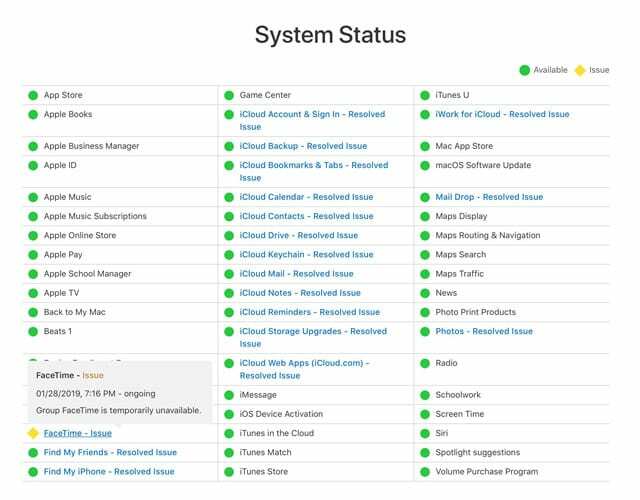
आप भी कर सकते हैं Apple की सिस्टम स्थिति साइट पर जाएँ और सुनिश्चित करें कि फेसटाइम के सर्वर काम कर रहे हैं। फेसटाइम की तलाश करें। और यदि पीले रंग के यील्ड-जैसे आइकन के साथ चिह्नित किया गया है, तो बाद में वापस जांचें और समस्याओं को हल करने के लिए Apple की प्रतीक्षा करें
4. स्क्रीन टाइम और प्रतिबंधों को देखें
कभी-कभी, आपके डिवाइस पर प्रतिबंध फेसटाइम को ठीक से काम करने से रोक सकते हैं। आप, विशेष रूप से, अपने स्क्रीन टाइम ऐप की सीमाओं को देख सकते हैं।
- अपना सेटिंग ऐप खोलें और पर जाएं स्क्रीन टाइम > सामग्री और गोपनीयता प्रतिबंध.
- नल अनुमत ऐप्स.
- सुनिश्चित करें कि फेसटाइम चालू है।
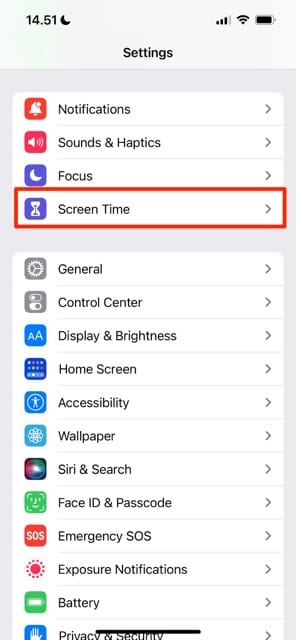
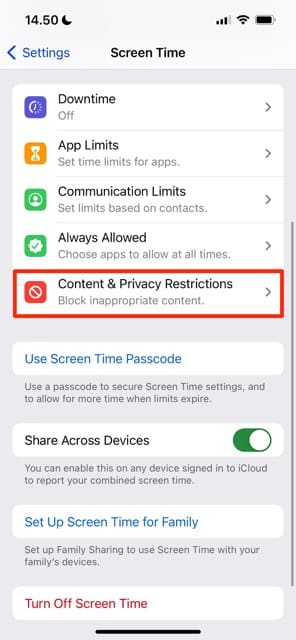
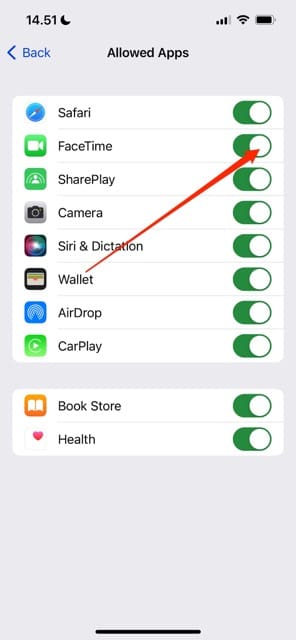
यदि आपके पास आईओएस का पुराना संस्करण है, तो पर जाएं सेटिंग्स> सामान्य> प्रतिबंध.
5. फेसटाइम को बंद और चालू पर टॉगल करें
आप पर जाकर फेसटाइम को फिर से सक्षम कर सकते हैं सेटिंग्स> फेसटाइम और ऐप को बार-बार टॉगल करना। यदि यह पहले काम नहीं करता है, तो बीच में पुनरारंभ करें।
6. अपने ऐप्पल आईडी से साइन आउट करें
अपने Apple ID में साइन इन और साइन आउट करने से आपको फेसटाइम कॉल विफल होने की समस्या को ठीक करने में मदद मिल सकती है। आप अपने सेटिंग ऐप में जाकर ऐसा कर सकते हैं।
अगर आप आईफोन का इस्तेमाल करते हैं:
- सेटिंग्स ऐप खोलें और अपने ऐप्पल आईडी पर क्लिक करें।
- के लिए जाओ साइन आउट और अपने खाते से लॉग आउट करें।
- वापस साइन इन करें और यह देखने का प्रयास करें कि फेसटाइम अभी भी काम कर रहा है या नहीं।
आपके मैक पर:
- के लिए जाओ सिस्टम सेटिंग्स> ऐप्पल आईडी.
- मार साइन आउट, जो आपको अपनी स्क्रीन के नीचे दिखाई देगा।
- साइन आउट करने के बाद अपने खाते में वापस लॉग इन करें।
फेसटाइम को बंद करने के बाद, दोनों डिवाइस को रीस्टार्ट करें, फेसटाइम में वापस साइन इन करें और फिर से कॉल करने की कोशिश करने के लिए फेसटाइम लॉन्च करें।
7. दिनांक और समय सेटिंग्स की जाँच करें
आदर्श रूप से, आपके डिवाइस को आपकी तिथि और समय को स्वचालित रूप से सेट करना चाहिए। हालाँकि, आप यह देखने के लिए जाँच कर सकते हैं कि क्या यह मामला है - और ये निर्देश आपको ऐसा करने में मदद करेंगे।
- के लिए जाओ सेटिंग्स> सामान्य> दिनांक और समय.
- स्वचालित रूप से सेट चालू करें।

यदि आपके पास मैक है:
- चुनना Apple लोगो> सिस्टम सेटिंग्स.
- के लिए जाओ सामान्य > दिनांक और समय.
- अगर समय और दिनांक स्वचालित रूप से सेट करें चालू है, इसे बंद करें, 20 सेकंड प्रतीक्षा करें और वापस चालू करें।
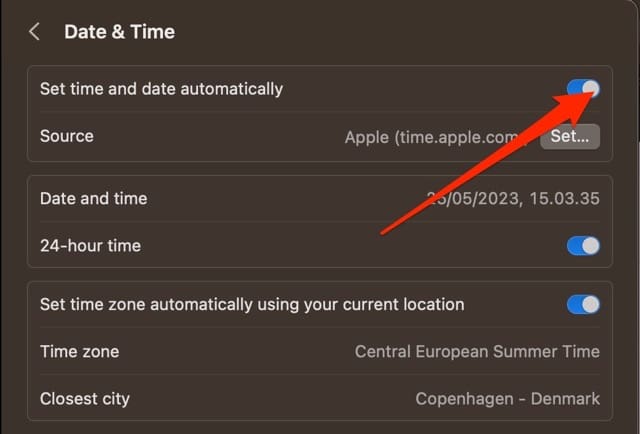
8. फेसटाइम ऐप को डिलीट और रीइंस्टॉल करें
IOS 12 या इसके बाद के संस्करण वाले उपयोगकर्ताओं के लिए, आप अपने डिवाइस पर फेसटाइम ऐप को हटा और पुनर्स्थापित कर सकते हैं।
- फेसटाइम लोगो को दबाकर रखें।
- नल ऐप हटाएं जब ड्रॉपडाउन मेनू प्रकट होता है।
- चुनना ऐप हटाएं जब आप पॉप-अप विंडो देखते हैं।
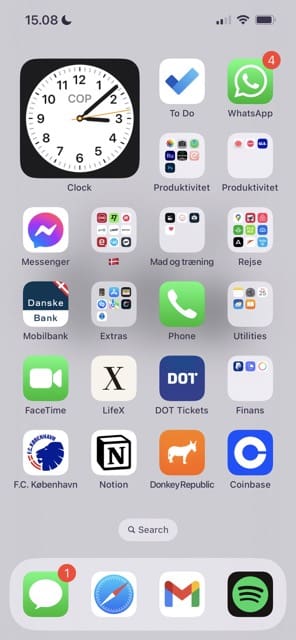
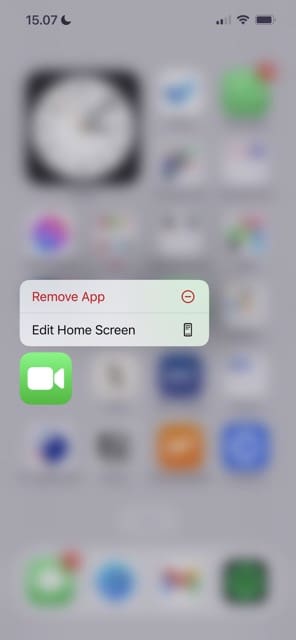
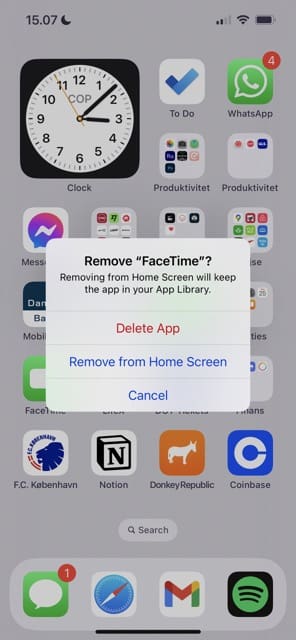
उपरोक्त चरणों को पूरा करने के बाद, ऐप स्टोर पर जाएं और फेसटाइम खोजें। फिर, ऐप को फिर से इंस्टॉल करें।
आप फेसटाइम को डिलीट या ऑफलोड भी कर सकते हैं सेटिंग्स> सामान्य> आईफोन स्टोरेज।
9. अपना राउटर रीसेट करें
फेसटाइम काम नहीं करना आपके वाई-फाई कनेक्शन के कारण हो सकता है, खासकर यदि आप सेलुलर डेटा के बिना मैक या आईपैड का उपयोग करते हैं। इन चरणों का प्रयास करें:
- अपने राउटर को बंद और चालू करने का प्रयास करें या इसे अनप्लग करें, एक मिनट प्रतीक्षा करें और इसे वापस प्लग इन करें।
- अपने विशेष मॉडल को रीसेट करने के तरीके के बारे में अपने राउटर निर्माता से संपर्क करें।
- अपने राउटर के फर्मवेयर को अपडेट करें।
अगर फेसटाइम की समस्या बनी रहती है …
उम्मीद है कि ऊपर दिए गए कदमों से आपकी फेसटाइम कॉल विफल होने की समस्या ठीक हो गई होगी। लेकिन अगर समस्या फिर भी बनी रहती है, तो आप इन उपायों को भी आजमा सकते हैं।
अपने वर्तमान वाईफाई नेटवर्क को भूल जाइए
पर जाकर आप अपने मौजूदा वाई-फाई नेटवर्क को भूल सकते हैं सेटिंग्स> वाई-फाई और क्लिक करना इस नेटवर्क को भूल जाएं. मैक पर, आपको जाना होगा सिस्टम सेटिंग्स> वाई-फाई बजाय।
पुन: कनेक्ट करने के लिए, पासकोड फिर से दर्ज करें जैसे आप पहली बार कनेक्ट करते हैं। सुनिश्चित करें कि आगे बढ़ने से पहले यह आपके पास है।
अपने iOS डिवाइस को रीस्टार्ट या फ़ोर्स रिस्टार्ट करें
अपने iPhone या iPad को रीसेट या बलपूर्वक पुनरारंभ करना आपके पास मौजूद डिवाइस पर निर्भर करता है।
- बिना होम बटन वाले iPad और iPhone X या बाद के संस्करण पर: दबाकर रखें साइड/टॉप/पावर बटन और या तो वॉल्यूम बटन स्लाइडर प्रकट होने तक।
- iPad या iPhone पर होम बटन और iPod Touch के साथ: दबाकर रखें साइड/टॉप/पावर बटन स्लाइडर प्रकट होने तक। डिवाइस को बंद करने के लिए स्लाइडर को खींचें और डिवाइस के बंद होने के बाद, उसे दबाकर रखें साइड/टॉप/पावर बटन फिर से जब तक आप Apple लोगो नहीं देखते।
- IOS 11 और इसके बाद के संस्करण के साथ, आप उपयोग करना भी पुनः आरंभ कर सकते हैं सेटिंग्स> सामान्य> शट डाउन.
कैसे एक iPad, iPod, या iPhone को पुनरारंभ करने के लिए बाध्य करें
आपके डिवाइस को फ़ोर्स रीस्टार्ट करना थोड़ा अलग है।
-
बिना होम बटन वाले iPad और iPhone 8 या बाद के संस्करण पर: दबाएं और जल्दी से रिलीज करें वॉल्यूम अप बटन. दबाएं और जल्दी से रिलीज करें वॉल्यूम डाउन बटन. फिर दबाकर रखें साइड/टॉप/पावर बटन डिवाइस के पुनरारंभ होने तक।

-
iPhone 7 या iPhone 7 Plus पर: दोनों को दबाकर रखें साइड और वॉल्यूम डाउन बटन कम से कम 10 सेकंड के लिए, जब तक आप Apple लोगो नहीं देखते।

- iPhone 6s और इससे पहले के संस्करण पर, होम बटन के साथ iPad, या iPod टच: होम और द दोनों को दबाकर रखें शीर्ष (या साइड) बटन कम से कम 10 सेकंड के लिए, जब तक आप Apple लोगो नहीं देखते।
अपना डीएनएस बदलें
यदि आपके डिवाइस को पुनरारंभ करना काम नहीं करता है, तो अपनी DNS सेटिंग्स को बदलने से आपका फेसटाइम ठीक से काम कर सकता है।
- के लिए जाओ सेटिंग्स> वाई-फाई> अपने वर्तमान वाईफाई नेटवर्क के नाम पर टैप करें।
- थपथपाएं डीएनएस फ़ील्ड और DNS सर्वर दर्ज करें; 8.8.8.8 और 8.8.4.4 (Google का सार्वजनिक DNS)। वैकल्पिक रूप से, आप चुन सकते हैं अन्य तृतीय-पक्ष DNS.
अपने डिवाइस की सभी सेटिंग रीसेट करें
यह प्रक्रिया आपका अंतिम उपाय होनी चाहिए क्योंकि यह आपकी सभी वैयक्तिकृत सुविधाओं को फ़ैक्टरी डिफ़ॉल्ट पर वापस रीसेट कर देती है।
यह नोटिफिकेशन, अलर्ट, ब्राइटनेस, और क्लॉक सेटिंग्स जैसे वेक अप अलार्म सहित सेटिंग्स में सब कुछ डिफॉल्ट करने के लिए रीसेट हो जाता है। सभी सेटिंग्स को रीसेट करने से आपके सभी वैयक्तिकृत और अनुकूलित सुविधाओं जैसे वॉलपेपर और एक्सेसिबिलिटी सेटिंग्स वापस फ़ैक्टरी डिफॉल्ट्स पर वापस आ जाती हैं। आपके डिवाइस के पुनरारंभ होने के बाद आपको इन सेटिंग्स को फिर से कॉन्फ़िगर करने की आवश्यकता है।
इस क्रिया को करने से आपके किसी भी व्यक्तिगत डिवाइस डेटा पर कोई प्रभाव नहीं पड़ता है, जिसमें फ़ोटो, टेक्स्ट, दस्तावेज़ और अन्य फ़ाइलें शामिल हैं।
- के लिए जाओ सेटिंग्स> सामान्य> रीसेट करें
- चुनना स्थानांतरण या iPhone रीसेट करें.
- अगली स्क्रीन के नीचे, टैप करें रीसेट. फिर, अपने डिवाइस को पुनरारंभ करने के लिए आवश्यक निर्देशों का पालन करें।
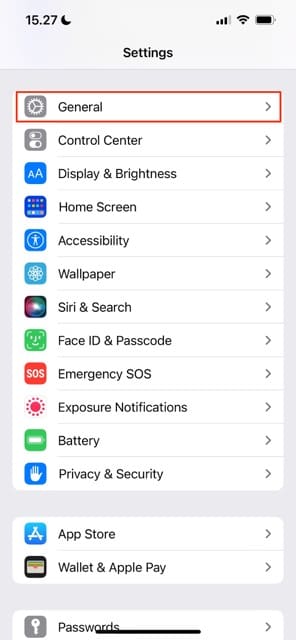
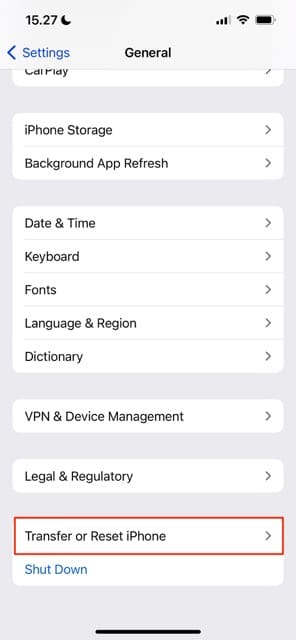
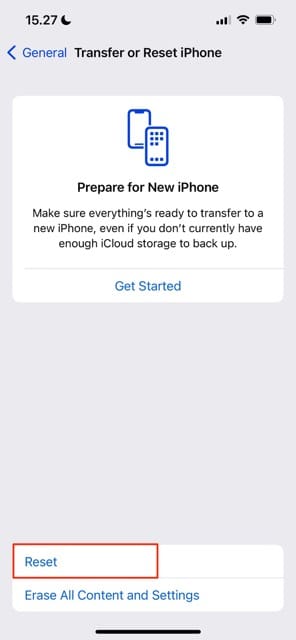
केवल मैक के लिए
पाठक हमें बताते हैं कि जब आप iMessage और FaceTime में एक ही Apple ID से साइन इन करते हैं तो ऐसा लगता है कि फेसटाइम लगातार सबसे अधिक काम करता है। यदि आप देखते हैं कि आपके Mac पर फेसटाइम सत्यापन पर अटका हुआ है (देखें फेसटाइम> सेटिंग्स), अपने ईमेल की जांच करें और Apple द्वारा प्रक्रिया को पूरा करने के लिए भेजे गए सत्यापन ईमेल में दिए गए निर्देशों का पालन करें।
यदि आपके पास पुराना Mac है, तो आप NVRAM को रीसेट भी कर सकते हैं।
- अपना मैक बंद करें।
- इन चार कुंजियों को एक साथ दबाकर रखें: विकल्प, कमान, पी, और आर प्रारंभ होने पर।
- लगभग 20 सेकंड के बाद कुंजियों को छोड़ दें, जिसके दौरान आपका मैक पुनरारंभ होता दिखाई दे सकता है, दूसरी स्टार्टअप झंकार करता है, या Apple लोगो के दूसरी बार प्रकट होने और गायब होने के बाद।

यदि आप अपने Mac से जुड़े किसी तृतीय-पक्ष कैमरे का उपयोग करते हैं और आपको वीडियो के सामने थोड़ी देर के लिए फ़्लैश दिखाई देता है कॉल विफल हो जाता है, अपने macOS या Mac के संस्करण के लिए कैमरा ड्राइवरों के लिए किसी भी निर्माता अपडेट की जाँच करें ओएस एक्स
Mac के साथ फेसटाइम की समस्याओं के बारे में अधिक जानकारी के लिए इसे देखें लेख.
अभी भी फेसटाइम कॉल विफल हो रही है?
यदि इनमें से कोई भी मदद नहीं करता है, तो आपको इसकी आवश्यकता हो सकती है बैकअप लें और बैकअप से पुनर्स्थापित करें (या नए के रूप में सेट अप करें). या, अपने डिवाइस पर डायग्नोस्टिक्स चलाने के लिए ऐप्पल स्टोर के जीनियस बार में अपॉइंटमेंट लें।
अपने Apple डिवाइस पर फेसटाइम को ठीक करने के लिए इन टिप्स को आजमाएं
यदि फेसटाइम डिस्कनेक्ट होता रहता है, तो आप समस्या को बने रहने से रोकने के लिए विभिन्न चीजों का एक बड़ा सूट आज़मा सकते हैं। वाई-फाई एक भूमिका निभा सकता है, लेकिन यह सॉफ्टवेयर से संबंधित मुद्दे भी हो सकते हैं। कारण चाहे जो भी हो, आपको उम्मीद है कि अब आप इस गाइड को पढ़ चुके हैं।
यदि आज हमने जिन चीजों का उल्लेख किया है उनमें से कोई भी काम नहीं करती है, तो हम आपके निकटतम ऐप्पल स्टोर पर अपॉइंटमेंट बुक करने की सलाह देते हैं। आप Apple सहायता ऐप के माध्यम से और सीधे कंपनी की सहायता टीम से संपर्क करके भी सहायता प्राप्त कर सकते हैं।

डैनी एक स्वतंत्र लेखक हैं जो एक दशक से अधिक समय से Apple उत्पादों का उपयोग कर रहे हैं। उन्होंने वेब पर कुछ सबसे बड़े प्रौद्योगिकी प्रकाशनों के लिए लिखा है और पहले अपना मार्ग बनाने से पहले इन-हाउस लेखक के रूप में काम किया था। डैनी ब्रिटेन में पले-बढ़े, लेकिन अब अपने स्कैंडिनेवियाई आधार से तकनीक के बारे में लिखते हैं।